 | Crea el punto A y el punto B. |
 | Crea un polígono regular de cuatro lado, tomando como lado el segmento AB |
 | Crea el triángulo negro y el triángulo rojo, usando los vértices del cuadrado. |
 | Selecciona la herramienta rotación  , luego selecciona el triángulo negro, selecciona el punto C sobre el que vamos a rotar, y luego indica que quieres rotarlo 90º en sentido antihorario. , luego selecciona el triángulo negro, selecciona el punto C sobre el que vamos a rotar, y luego indica que quieres rotarlo 90º en sentido antihorario. |
 | Repetimos igual para el triángulo rojo. Selecciona herramienta rotación  , después selecciona el triángulo rojo, el punto de rotación es C, y el ángulo es 90º en el sentido antihorario. , después selecciona el triángulo rojo, el punto de rotación es C, y el ángulo es 90º en el sentido antihorario. |
| | Ya sabes continuar tú solo. |
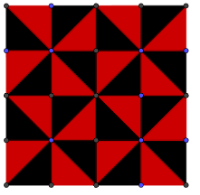




 , luego selecciona el triángulo negro, selecciona el punto C sobre el que vamos a rotar, y luego indica que quieres rotarlo 90º en sentido antihorario.
, luego selecciona el triángulo negro, selecciona el punto C sobre el que vamos a rotar, y luego indica que quieres rotarlo 90º en sentido antihorario.
 , después selecciona el triángulo rojo, el punto de rotación es C, y el ángulo es 90º en el sentido antihorario.
, después selecciona el triángulo rojo, el punto de rotación es C, y el ángulo es 90º en el sentido antihorario.